分类
电脑长时间高分频阅读文字或编写文字眼睛会感觉到疲劳,所以使用电脑用户来讲调整一个舒适的屏幕是非常重要的。为什么会出现这样情况呢?其实这是由于Windows7操作系统的默认字体像素低,当用户使用的是高分辨率屏幕的情况,就会变成在比较小的面积上实现较高的分辨率。只要屏幕点距变小,便可以帮助用户改善此类现象。通过什么方式可以改变此类状况呢?Win7系统可以通过调整DPI改善屏幕显示,下面为大家介绍详细操作方法。

1、“桌面空白处右击—屏幕分辨率—放大或缩小文本和其它项目”。也可通过搜索功能来实现对DPI的调整“在开始菜单搜索框中输入‘DPI’—选择并运行‘放大或缩小文本和其它项目’”;
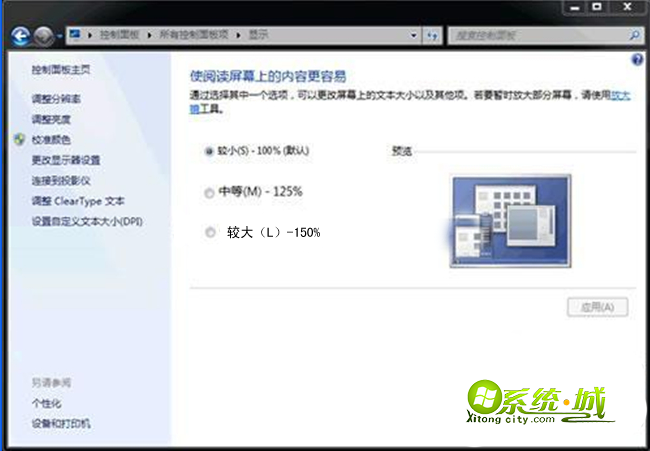
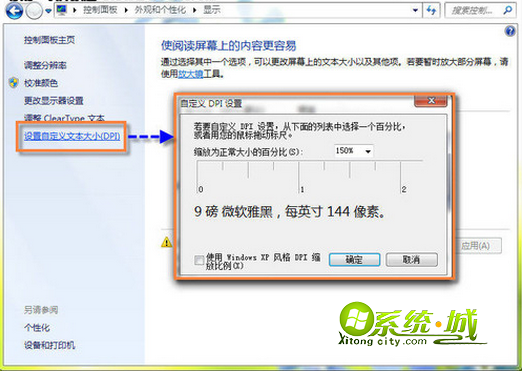
4、用户可用“缩放为正常大小的百分比(S)”处进行“100%、125%、150%、200%”四个标准设置选择。
通过设置DIP便可改善屏幕显示,便可调整出舒适的屏幕界面。缓解眼睛疲劳,在一定程度上启到重要作用。感兴趣的用户可以动手尝试看看!
热门教程
网友评论